Naudi Galaxy S21 Ultraga S Peniga kirjutamist
Mudeliga Galaxy S21 Ultra on eksklusiivselt saadaval üks Galaxy sarjade silmapaistvamaid tooteid S Pen, mis võimaldab tavalisele pliiatsile sarnast täpsemat ja praktilisemat kirjutamist.
S-seeria esimene S Pen
Naudi Galaxy S21 Ultra pakutavat 120 Hz kirjutamiskogemust, mis on sama mugav kui paberile kirjutamine. See täiustatud funktsioon võimaldab S Peni abil täpselt redigeerida ka kõrge eraldusvõimega videoid ja fotosid.
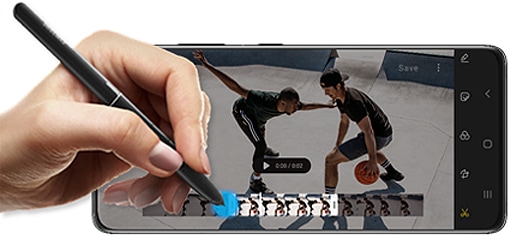
NB!
- S Peni ei tohi painutada ega seda kasutamise ajal liiga tugevalt vajutada. See võib S Peni kahjustada või deformeerida selle otsa.
- Ära vajuta S Peniga kõvasti ekraanile. Pliiatsi ots võib deformeeruda.
- Kui seadme läheduses on magnet, ei pruugi mõned S Peni toimingud (nt puuteekraanil koputamine) toimida.
- Kui S Pen ei toimi nõuetekohaselt, vii see Samsungi teeninduskeskusse.
Air Command
Galaxy S21 Ultra võimaldab S Peniga teha märkmeid, tõlkida tekste, vaadata linkide eelvaadet ja palju muud. Menüü Air Command pakub S Peni funktsioone ja kiirpääsu sageli kasutatavate rakenduste avamiseks.
Air Commandi paneeli avamiseks hõljuta S Peni ekraani kohal ja vajuta S Peni nuppu. Teine võimalus on hõljutada S Peni ekraani kohal ja puudutada S Peniga Air Commandi ikooni.
Kui S Peni ekraani kohal hõljutades ei ilmu Air Commandi ikooni, ava Seadete rakendus, puuduta valikuid Täpsemad funktsioonid > S Pen ja aktiveeri siis lülitist seade Kuva ujuv ikoon.
Tõmba Air Commandi paneeli üles või alla ja vali soovitud funktsioon või rakendus.
S Peniga saadaolevad käsud
S Pen on müügil eraldi
S Pen on väga väikese latentsusega. See ei kuulu Galaxy S21 Ultra komplekti, vaid tuleb osta eraldi. S Pen ei ole komplektis kaasas, nii et kasutada saab juba varem soetatud või uut S Peni. Soovi korral saad osta tarvikuid nagu S Peniga silikoonümbris või S Peniga Smart Clear View ümbris.
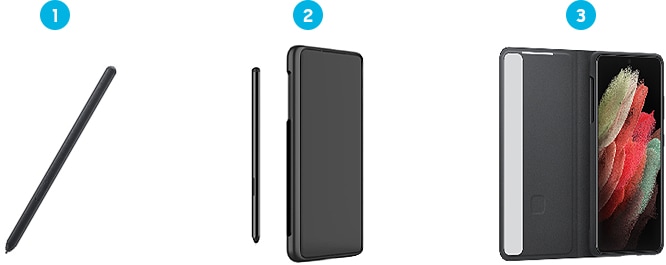
① Ainult S Pen
② S Peniga silikoonümbris
③ S Peniga Smart Clear View ümbris
NB!
- Galaxy S20 Ultra ühildub seeriate Galaxy Note ja Tab S Peniga.
- Seadme kuvatõmmised ja menüü võivad olenevalt seadme mudelist ja tarkvaraversioonist erineda.
aitäh tagasiside eest
Palun vasta kõigile küsimustele.



